Windows10でCSR8510A10ドライバーの問題を修正する方法は? {解決済み}
公開: 2022-01-22Windows 10PCでCSR8510A10ドライバーエラーが発生しましたか? 次に、この記事は、CSR8510A10ドライバー関連のすべてのエラーまたは問題を解決するのに役立ちます。
ごく最近、多くのWindows 10 PCユーザーが、CSR8510A10ドライバーが利用できないなどのCSR8510A10ドライバーエラーについて不満を言っているのを目にしました。 このエラーも発生している場合は、あなただけではありません。 通常、このエラーは、それぞれのドライバーが見つからないか、古くなったときに発生します。
さらに、Bluetoothドングルを良好な状態に保ち、それを最大限に活用するには、CSR8510 A10Bluetoothドライバーを随時更新する必要があります。 Windowsシステムに最も適したドライバーを見つける正しい方法がわからなくても、心配する必要はありません。 この記事では、このタスクを簡単かつ迅速に実行するための最良の方法を正確に説明します。
Windows10でCSR8510A10ドライバーをダウンロード、インストール、更新するための簡単で迅速な方法
ただし、CSRの公式ダウンロードセンターは、ドライバーのサポートを提供していません。 ただし、Windows 10PCでCSR8510A10ドライバーのダウンロードと更新を実行するために使用できる3つの方法があります。 ドライバーを更新することにより、CSR8510A10ドライバーに関連するすべての問題とエラーを修正できます。 さて、これ以上面倒なことはせずに、始めましょう:
方法1:デバイスマネージャーでCSR8510A10ドライバーを手動で更新する
暇があり、コンピュータのスキルが高い場合は、この方法に簡単に適応し、デバイスマネージャという名前のWindowsのデフォルトのユーティリティプログラムを使用して手動でドライバを検索できます。 この組み込みのユーティリティプログラムを使用すると、PC上のハードウェアデバイスを表示および処理できます。 この方法を使用するには、以下に概説する手順に従います。
ステップ1: Windowsロゴ+ Rキーボードキーを完全に押します。
ステップ2:次に、実行ダイアログボックス内にテキストdevmgmt.mscを書き込み、[OK]ボタンをクリックします。
![[実行]ダイアログボックスに「devmgmt.msc」と入力します Type devmgmt.msc in Run Dialog Box](/uploads/article/5465/76p6w07lCnjFb8Vg.jpg)
ステップ3:その後、 Bluetoothを見つけてダブルクリックし、カテゴリを展開します。
ステップ4:次に、 CSR8510 A10ドライバーを見つけて右クリックし、コンテキストメニューリストから[ドライバーソフトウェアの更新]を選択します。
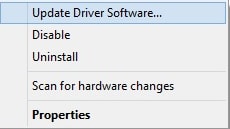
ステップ5:次のプロンプトから、[更新されたドライバーソフトウェアを自動的に検索する]を選択します。
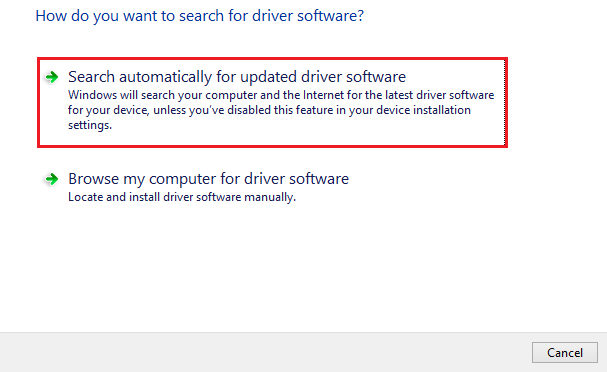
次に、画面上の簡単な指示に従ってプロセスを終了します。 この方法を使用するときは、十分な時間と忍耐が必要であることを忘れないでください。 場合によっては、この方法でWindows10で正しいCSR8510A10ドライバーが見つからない場合は、次の方法に進みます。
関連項目: WindowsPCでSkypeがWebカメラを検出しない問題を修正する方法
方法2:ドライバーアップデータツールを使用してCSR8510 A10ドライバーを自動的に更新する(強くお勧めします)
市場には多数のドライバーアップデーターソフトウェアがあり、すべての操作を自動化することで、ドライバーの検索とインストールのタスク全体を非常に簡単にします。 ただし、すべてのソフトウェアを試してみる価値があるわけではありません。 しかし、何よりも、Bit Driver Updaterは、システムを自動的に認識し、デバイスに最も互換性のあるドライバーを見つける、最も価値のあるドライバーアップデーターユーティリティツールの1つです。
以下は、ビットドライバーアップデーターを使用する主な理由です。
- WHQLドライバーのみを提供します。
- スキャンをスケジュールできます。
- 24時間体制のテクニカルサポートを提供します。
- 無料版が利用可能です。
- ワンクリックのドライバー更新機能。
- 100%の返金保証。
- 自動バックアップと復元ウィザード。
次に、以下で共有する手順に従って、ビットドライバーアップデーターを使用してWindowsPCでCSR8510A10ドライバーを更新します。

ステップ1:ビットドライバーアップデーターをダウンロードします。

ステップ2:実行可能ファイルを実行し、画面の指示に従ってプロセスを完了します。
ステップ3:ソフトウェアがインストールされたら、PCで起動し、左側のメニューペインから[スキャン]ボタンをクリックします。
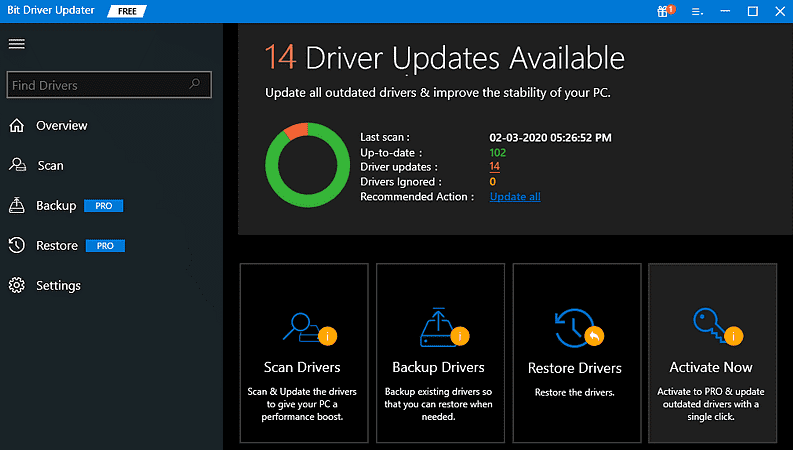
ステップ4:待って、ドライバーアップデータユーティリティがスキャンのプロセスを終了するようにします。
ステップ6:スキャン結果を確認し、CSR8510 A10ドライバーを見つけて、その横に表示されている[今すぐ更新]ボタンをクリックします。
ステップ7:また、他の古いドライバーも更新する場合は、代わりに[すべて更新]ボタンをクリックする必要があります。
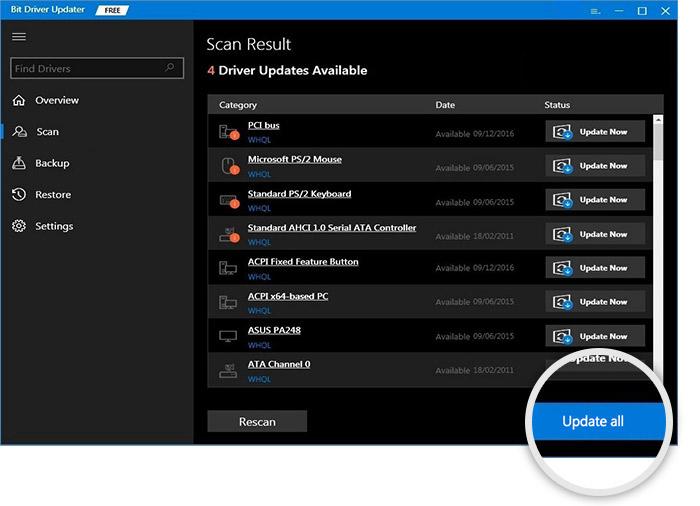
ただし、ワンクリックドライバー更新などの高度な機能を使用するには、Bit DriverUpdaterのプロバージョンに依存する必要があります。 また、プロバージョンを使用すると、隠された機能のロックを解除できるため、より価値があります。
参照: Windowsで動作しないTHX空間オーディオを修正する方法[簡単なヒント]
方法3:Windows Updateを実行して、CSR8510A10をダウンロードしてインストールします
CSR8510 A10ドライバーをダウンロードしてインストールする別の方法は、WindowsUpdateを使用することです。 以下は同じための手順です。
ステップ1:キーボードで、 Windows + Iキーを一度に押してWindows設定を開きます。
ステップ2:次に、[更新とセキュリティ]を選択します。
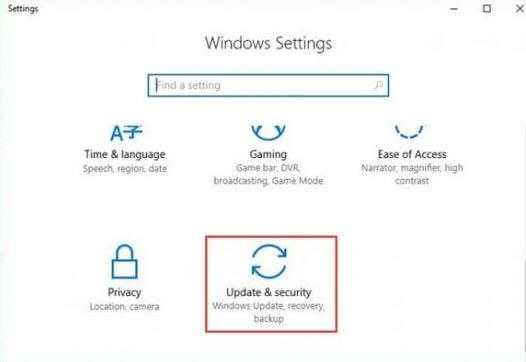
ステップ3:その後、左側のパネルから選択したオプションがWindowsUpdateであることを確認します。 次に、最後に、[更新の確認]をクリックします。
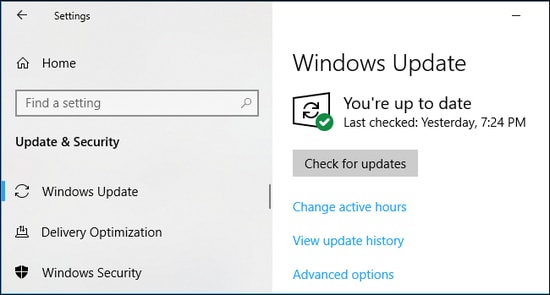
ここで、Windowsが利用可能なドライバーとシステムの更新プログラムをインストールするまで、しばらくお待ちください。
ボーナス-ヒント:CSR8510A10ドライバーのアンインストールと再インストール
多くのユーザーから、CSR8510 A10ドライバーのエラーは、最新バージョンのドライバーに更新した後も変わらないと報告されています。 これは、間違ったバージョンまたは互換性のないバージョンのドライバーをインストールした場合に発生します。 心配する必要はありません。これを解決するには、ドライバを再インストールするだけです。 CSR8510A10ドライバーエラーを修正する方法は次のとおりです。
手順1: [実行]ダイアログボックスを開き、その中にdevmgmt.mscと入力して、[OK]オプションをクリックします。
ステップ2:次に、Bluetoothを見つけてダブルクリックし、そのカテゴリを展開します。
手順3: CSR8510 A10ドライバーを右クリックし、コンテキストメニューリストから[デバイスのアンインストール]を選択します。
ステップ4:確認ボックスにプロンプトが表示されたら、[はい]をクリックします。
ここで、アンインストールプロセスが完了するまで待ちます。 完了したら、このガイドで上記で説明した方法を使用して、CSR8510A10ドライバーを再インストールできます。
関連項目: MSVCR100.dllがWindowsPCで見つからないか見つからない[修正済み]
Windows10でのCSR8510A10ドライバーの問題:解決済み
これらは、Windows 10PCでCSR8510A10ドライバーエラーを修正する3つの方法です。 この詳細なガイドがお役に立てば、CSR8510A10ドライバー関連のすべての問題が解決されることを願っています。
このドライバー関連のエラーを修正するためのより良い方法がある場合は、下のコメントボックスでお知らせください。 さらに、技術関連の記事、情報、ニュースについては、ニュースレターを購読してください。
さらにサポートが必要な場合は、Facebook、Twitter、Instagram、Pinterestなどのソーシャルメディアチャネルを通じてご連絡ください。
